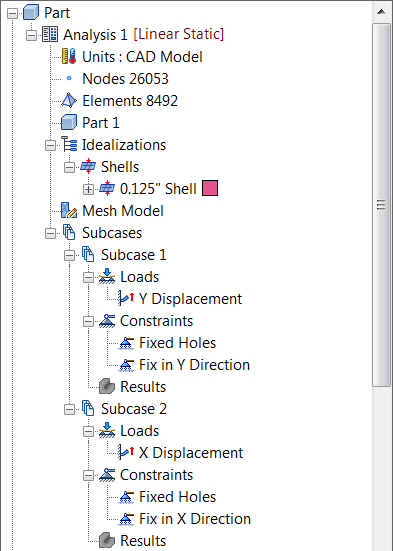- 하위 사례를 마우스 오른쪽 버튼으로 클릭하고 새로 만들기를 선택합니다.
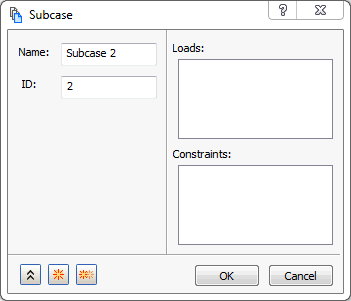
- 확인을 클릭하여 빈 하위 사례를 새로 작성합니다.
- 트리 보기에서 구속조건을 마우스 오른쪽 버튼으로 클릭하고 새로 만들기를 선택합니다.
- 이름을 Fixed Holes로 변경하고 빔의 오른쪽 끝에 있는 구멍을 정의하는 곡선을 선택합니다.
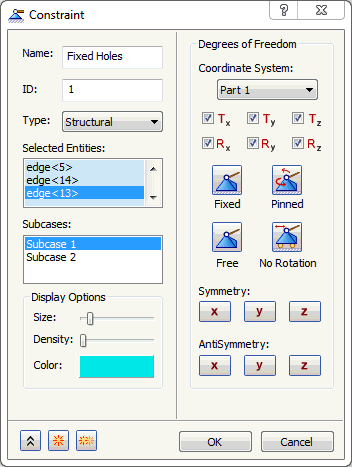
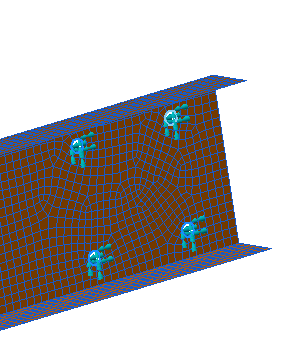
- 하위 사례 리스트에서 하위 사례 1과 하위 사례 2를 모두 클릭합니다. 이 경우 이 구속조건이 두 하위 사례에 모두 추가됩니다.
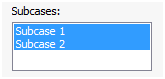
 새로 만들기 버튼을 클릭합니다.
새로 만들기 버튼을 클릭합니다.
- 이름을 Fix in Y Direction으로 변경합니다.
- 또한 하위 사례 리스트에서 하위 사례 1이 선택되어 있는지 확인합니다.
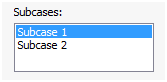
- 구멍이 있는 쪽의 반대쪽에 있는 빔의 세 모서리를 선택합니다.
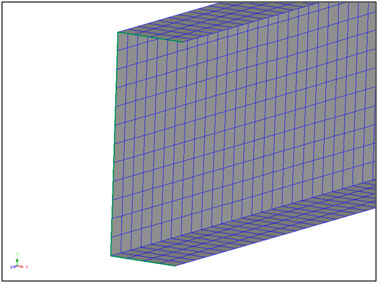
 자유 버튼을 클릭한 다음 Ty를 선택하여 강제 Y 방향으로 채널을 고정합니다.
자유 버튼을 클릭한 다음 Ty를 선택하여 강제 Y 방향으로 채널을 고정합니다.
 복제 버튼을 클릭합니다. 구멍이 있는 쪽의 반대쪽에 있는 빔의 세 모서리 선택이 유지됩니다.
복제 버튼을 클릭합니다. 구멍이 있는 쪽의 반대쪽에 있는 빔의 세 모서리 선택이 유지됩니다.
- 이름을 Fix in X Direction으로 변경합니다.
- 하위 사례 리스트에서 하위 사례 2가 선택되어 있는지 확인합니다.
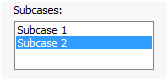
 자유 버튼을 클릭하고 Tx를 선택하여 강제 X 방향으로 채널을 고정합니다.
자유 버튼을 클릭하고 Tx를 선택하여 강제 X 방향으로 채널을 고정합니다.
- 확인을 클릭합니다.
 강제 변위/회전 방향으로 동일한 노드/표면/곡선에 구속조건을 지정합니다. 강제 변위가 있는 노드만 변위 방향에서 구속조건이 지정된다는 사실이 중요합니다. 다른 모든 구속조건은 실제 경계 조건으로 처리됩니다.
강제 변위/회전 방향으로 동일한 노드/표면/곡선에 구속조건을 지정합니다. 강제 변위가 있는 노드만 변위 방향에서 구속조건이 지정된다는 사실이 중요합니다. 다른 모든 구속조건은 실제 경계 조건으로 처리됩니다.
다음 단계에서는 하중을 적용합니다.
- 하중을 마우스 오른쪽 버튼으로 클릭하고 새로 만들기를 선택합니다.
- 이름을 Y 변위로 변경합니다.
- 유형 드롭다운을 강제 동작으로 변경하고 하위 유형이 변위로 설정되어 있는지 확인합니다.
- 또한 하위 사례 리스트에서 하위 사례 1이 선택되어 있는지 확인합니다.
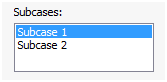
- 선택한 도면요소 내에서 마우스 오른쪽 버튼을 클릭하고 모서리 선택을 선택합니다.
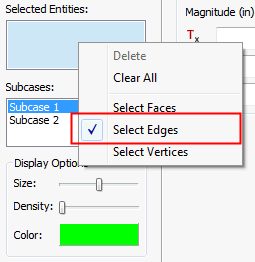
- 상자 선택 방법을 사용하여 구멍이 있는 쪽의 반대쪽에 있는 빔의 세 모서리를 선택합니다. 이렇게 하면 해당 모서리만 선택됩니다.
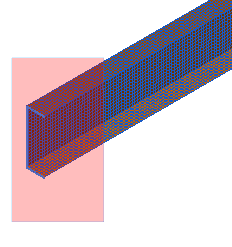
- 하중 정의 아래에 있는 Ty 입력 상자에 0.01을 입력합니다.
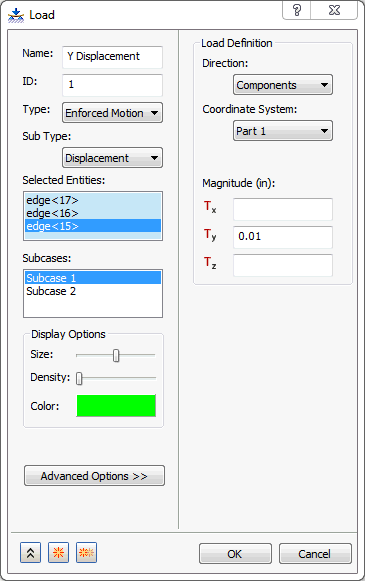
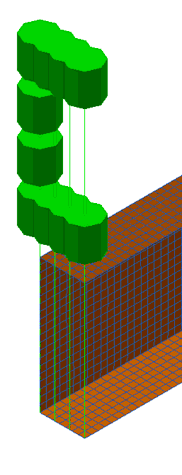
- 복제 버튼을 클릭합니다.
- 이름을 X 변위로 변경합니다.
- 또한 하위 사례 리스트에서 하위 사례 2가 선택되어 있는지 확인합니다.
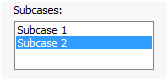
- 구멍이 있는 쪽의 반대쪽에 있는 빔의 동일한 세 모서리가 복사됩니다. 이전 하중 및 하중 기호(화살표)가 표시됩니다. Tx 입력 상자에 0.025를 입력하여 하중 정의 아래에 있는 크기를 변경합니다.
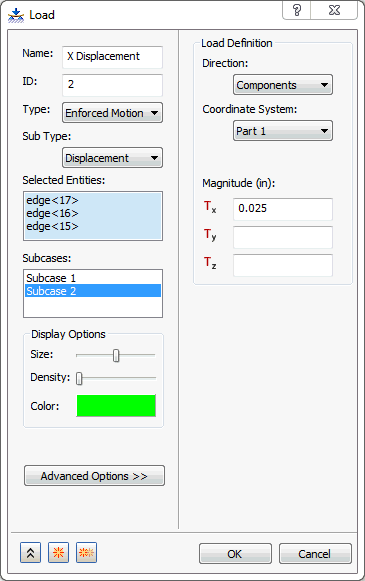
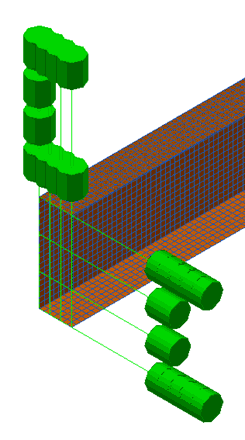
- 확인을 클릭합니다.